Методи за елиминиране на грешки 0x800f0950 при инсталиране на Net Framework

- 4166
- 1100
- Jordan Torp
.Net Framework е софтуерна среда, използвана от много приложения на Windows. Някои програми, разработени за конкретна версия на Visual Studio, изискват определена версия .Нетна рамка. Много компании разработват своите приложения за работа с помощта на .Нетна рамка и тези приложения са фокусирани върху конкретна версия. Ако в Windows 10 виждате прозорец с код за грешка 0x800f0950, се опитвате да стартирате приложението, за което се изисква .Нетната рамка на най -новата версия, но тя не е инсталирана във вашата система.

Корекция на грешка 0x800F0950 при инсталиране на Net Framework в Windows.
Какво стана .Нетна рамка и защо ви трябва
.Net Framework е средата, използвана за стартиране на софтуер .Мрежа, която инсталирате в Windows и този вид софтуер не може да работи без .Нетна рамка във вашата система. След инсталиране .Net Framework създава софтуерна среда, която осигурява зареден софтуер за адекватна работна среда за работа ... Net Framework също може да бъде лесно инсталирана в Windows NT, 2000, Windows 7, 8 и Windows Server 2008 и 2012 ... Net Framework е Много важен компонент Microsoft Windows, който се използва за стартиране и създаване на следващото поколение и услуги въз основа на XML мрежата. Тази структура има способността да се възползва много по -бързо. В допълнение, той също така предоставя услуги с по -ниски разходи и много подобрени системи за гъвкавост. Ето няколко добри причини да започнете да разработвате уеб приложения, използвайки .Нетна рамка:
- Надеждност. Основните постижения на Windows 2000 са прехвърлени .Нетна рамка и ги изведете на ново ниво. Всички приложения, създадени с помощта на тази среда, работят по -дълго и се считат за много надеждни. Следователно, използвайте .Нетната рамка е много полезна, ако работите като разработчик на уеб приложения, тъй като всички приложения .Мрежата няма да работи без него.
Freimvork се състои от функции като разширени стратегии за компилация. С помощта на тези функции уеб приложенията работят много по -бързо от преди. Ако сте започнали да използвате ASP технология.Net вместо ASP, ще видите значителна промяна в скоростта на работата му поради невероятни възможности, добавени към околната среда.
- производителност. Ако работите като разработчик, ще видите, че всички ваши уеб приложения са започнали да демонстрират подобрение в работата си и да ускорят употребата .Нетна рамка. Функции като модел на програмиране, обемът на извършената работа .Нетната рамка и кодовете, представени в библиотеките, ви помагат да извлечете от това максималните предимства на производителността. Freimvork ви дава най -добрите предимства под формата на увеличаване на ефективността.
- Безопасност. Компонентът съдържа функцията за безопасност на кода, който е специално интегриран в него, като се вземат предвид съвременната интернет среда. Freimvork може лесно да събере много доказателства относно автора и произхода на всяко уеб приложение. Тогава тази среда се комбинира с условията за сигурност, за да се вземат правилните решения дали да се позволи на приложението да стартира или спре достъпа му. Freimvork също може да взаимодейства с уеб приложения за вземане на необходимите решения относно безопасността и достъпността на уеб приложенията.
- Интеграция. Framework съдържа COM Interop Technology, която осигурява защита срещу вашите COM елементи и приложения, базирани на Windows. Приложения, създадени с помощта на .Net Framework може да се интегрира със съществуващи приложения и системи, независимо от платформата, на която се основават.
- Разгръщане. Можете лесно да управлявате, стартирате и разгръщате вашите уеб приложения с помощта на .Нетна рамка. Функции като автоматично управление на версиите и изолацията на приложенията ще ви помогнат да избегнете проблеми с версиите. Всички онези приложения, които са създадени с тази платформа, могат лесно да бъдат разширени на сървъра или клиента, като копират каталога на приложението на този целеви компютър. Не е необходимо да се регистрирате за процеса. Можете да използвате тази платформа за внедряване на уеб приложения на целеви компютри, просто копиране на важни елементи на уеб сървъри, до които потребителите могат лесно да имат достъп.
- Поддръжка XML. Freimvork е разработен, за да гарантира максимална поддръжка за услугите на XML мрежата. Това е модел, създаден за кръстосано -платформа и се основава на разпределени изчисления за работа на различни видове платформи. Той също предлага услугите си под формата на софтуер. Можете да интегрирате уеб услуги с приложения за работа върху различни платформи. Можете лесно да конвертирате уебсайт в уебсайт с много просто кодиране. Защото .Net Framework се счита за идеална за максималната поддръжка на родните уеб MXL услуги.
Проверете дали функцията за проследяване на телеметрията е блокирана в Windows
Microsoft определя телеметрията като "системни данни, които са заредени с свързаното потребителско изживяване и компонент на телеметрията, известен също като универсален клиент на телеметрията или UTC услуга. За да поправите грешката 0x800F0950, проверете връзката на услугата. За да направите това, следвайте следните действия:
- Натиснете старта и въведете услугите. Щракнете върху Enter.
- Намерете в списъка „Функционалност за свързани потребители и телеметрия“ и два пъти щракнете върху функцията.
- В параметрите на стартирането трябва да бъде "автоматично".
Проверете състоянието на услугата и, ако е необходимо, го включете. Презаредете компютъра и проверете появата на грешка с кода 0x800F0950. Microsoft използва телеметрични данни от Windows 10, за да идентифицира проблемите на сигурността и надеждността, за да анализира и премахне проблемите със софтуера, за подобряване на качеството на прозорците и свързаните с тях услуги, както и за вземане на дизайнерски решения за бъдещи проблеми. Функциите на телеметрията не са уникални за Microsoft и няма нищо особено тайно в тях. Те са част от по -широка тенденция в софтуерната индустрия за събиране и анализ на събития за прехода към решение, основано на данни.
Заслужава да се отбележи, че данните за телеметрията са само малка част от обичайния трафик между компютъра с Windows 10 и различни сървъри, контролирани от Microsoft. По -голямата част от мрежовия анализ разглежда целия този трафик и не изолира предаването на данните за телеметрията. Съставът на Windows 10 включва софтуер, наречен "Свързан потребителски интерфейс и телеметрия", известен също като универсален клиент на телеметрията (UTC). Той работи като услуга на Windows с показаното име на Diagtrack и действителното име на услугата UTCSVC. Microsoft разработи този компонент като част от Windows.

Можете да видите услугата Diagtrack в конзолата за услуги в Windows 10. За да намерите идентификатора на процеса (PID) за услугата, отворете раздела "услуга" в изпращането на задачите на Windows. Тази информация е полезна за всички, които искат да проследят действията на услугата Diagtrack, използвайки други софтуерни инструменти. Компонентът Diagtrack прави точно казаното в документацията - извършва първоначалното измерване на производителността и след това проверява съдържанието на четирите файла на списанието на всеки 15 минути или така. Всеки трансфер на данни обикновено е малък. Microsoft казва, че средният размер е 1,2 kb. На компютъра с Windows 10 данните за телеметрията се съхраняват в криптирани файлове в скрита папка %programData %\ microsoft \ диагноза. Файловете и папките на това място не са достъпни за обикновените потребители и имат разрешителни, които затрудняват проследяването им. Дори и да можете да видите съдържанието на тези файлове, там нищо не се вижда, тъй като файловете с данни са криптирани локално.
UTC клиент се свързва с Settings-Win.Данни.Microsoft.Com, предоставя своя идентификатор на устройството (случайно генериран глобален уникален идентификатор, който не е свързан с каквато и да е лична информация) и някаква друга информация за конфигурацията, а също така изтегля файла с настройки. Тогава клиентът на телеметрията използва този файл с настройки, за да се свърже към услугата за управление на данни на Microsoft на V10.Вихър-печеливш.Данни.Microsoft.Com и изтегляне на всякакви данни, които очакват изпращане. Предаването възниква чрез криптирани HTTPS съединения. Това е промяна в сигурността, направена от Microsoft към Windows 7 Timframe. Предишни версии изпращаха телеметрични данни за неефектирани съединения, които позволиха на нападателите да пресекат данните. Моля, обърнете внимание, че IP адресите, предписани от тези отделни хостове, могат да се различават. Това е определение на големи данни.
Microsoft съхранява потенциално поверителните данни за телеметрията в отделно съхранение на информация, което е ограничено от малък брой служители на Microsoft в групата на Windows “. В допълнение, компанията казва: „Само тези, които могат да демонстрират действителните нужди на бизнеса, могат да имат достъп до информация за телеметрията“ ". Тези данни се събират в бизнес отчети за анализ и използване от екипи, които са инструктирани да коригират грешки и да подобрят работата на операционната система и свързаните с тях услуги. Докладите, че обменът на партньорите са включени само „агрегирана анонимна телеметрична информация“.
Няма строго правило, което да определя колко дълго се съхраняват данните. Независимо от това, Microsoft заявява, че целта му е да съхранява данни само „стига да е необходимо да се предостави услуга или за анализ“. Неясното последващо изявление гласи, че „по -голямата част от информацията за това как работят Windows и приложенията се изтриват в рамките на 30 дни“. Процесът на събиране е адаптиран по такъв начин, че компонентът на телеметрията избягва събирането на информация, която може директно да идентифицира човек или организация. Въпреки това, когато настройвате "разширено", когато се появи повреда на прозорците или приложението, съдържанието на паметта на грешния процес е включено в диагностичния доклад, създаден по време на отказ или замразяване, и този авариен сметище може да съдържа поверителна информация.
Инсталиране на Net Framework чрез компонентите на Windows Включване или деактивиране на функцията
Като щракнете върху „Инсталиране на компонента“, ще инсталирате .Net Framework през Центъра за актуализиране на Windows или коригиране на съществуващия пакет. Освен това можете да включите .Нетна рамка чрез контролния панел на Windows. Тази опция изисква интернет връзка. Използване на Windows:
- Щракнете върху стартирането с бутона на десния миш, изберете Execute. Въведете опции.exe и щракнете върху Enter.
- В компонентите на Windows, които се отвориха или изключват компонентите на Windows, задайте знамето .Нетна рамка 3.5 (включително .Нета 2.0 и 3.0).
- Изберете OK и рестартирайте компютъра, ако се предлага.
Не е необходимо да избирате подпаляните "Активиране на Windows Communication Foundation (WCF) HTTP" и "Активиране без HTTP интерфейс Windows Communication Foundation (WCF)" Ако не сте разработчик или администратор на сървър, който се нуждае от тези функции.
Инсталиране на нетна рамка с помощта на автономен инсталатор
Можете да инсталирате пакета Net Framework с помощта на автономен инсталатор. Процесът предполага стартиране на приложението с разширяването .Exe. Можете да изтеглите инсталационния файл от официалния уебсайт Microsoft. Посетете страницата за зареждане и стартирайте файла на компютъра. За да завършите инсталацията, следвайте инструкциите на главния, след това рестартирайте компютъра и проверете програмата за производителност.
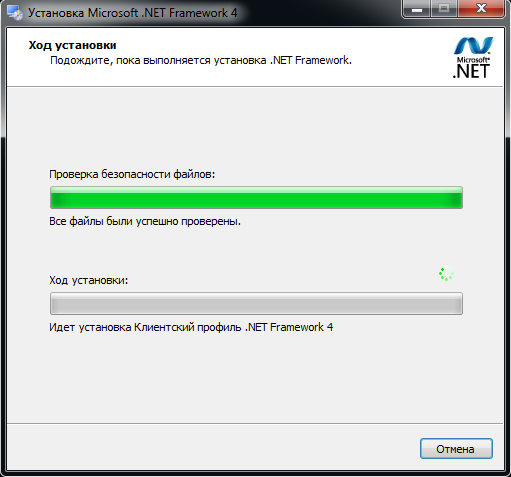
Инсталиране от диска за зареждане на Windows с помощта на командата DISC
В някои системи .Нетна рамка 3.5 грешка в инсталацията 0x800f0950, 0x800f0906, 0x800f081fili 0x800f0907 може да се появи. Например, такова съобщение за грешка:
Не беше възможно да се зададе следната функция:
.Нетна рамка 3.5 (включва .Нета 2.0 и 3.0)
Код за грешка: 0x800F0950
В тези случаи можете да опитате да инсталирате тази функция с Windows 10 DVD-Disk или Iso-изображение. Трябва обаче да се уверите, че версията на Windows 10 на вашия DVD или ISO съответства на версията на Windows 10, инсталирана във вашата система.
Инсталационен носител на Windows 10 като източник
Изтеглете най -новата версия на Windows 10 във ISO формат (при условие че най -новият ви сглобяване е инсталиран във вашата система Windows 10), като използвате средствата за създаване на мултимедия, и след това свържете ISO изображението.
- Изтеглете Windows 10 ISO с инструмент за създаване на медии.
- Напишете буквата на вашия DVD или монтиран диск, да речем, H: \.
- Отворете командния ред с увеличени права (администратор).
- Въведете следващата команда и щракнете върху Enter:
Disc /online /enablefeure /featureName: netfx3 /източник: h: \ източници \ sxs /limitAccess
Ако трябва да инсталирате „Activation of Windows Communication Foundation (WCF) HTTP“ и „Активиране без HTTP връзка на Windows Communication Foundation (WCF)“, не забравяйте да добавите /всички параметър:
Disc /online /enablefeure /featureName: netfx3 /all /източник: h: \ източници \ sxs /limitaccess
Както бе споменато по -рано, тези два компонента за повечето потребители обикновено не се изискват.
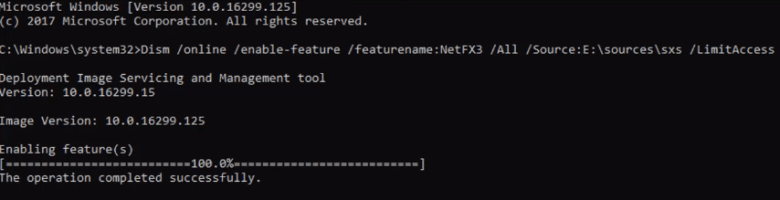
Центърът за актуализиране на Windows като източник
Като алтернатива, за да използвате Центъра за актуализиране на Windows като източник, изпълнете следната команда:
Disc /online /enablefeure /featureName: netfx3
Горната команда задава компонентните файлове .Нетна рамка 3.5 от Центъра за актуализиране на Windows. След това опитайте да се включите отново .Нетна рамка 3.5 Използване на компоненти на Windows и рестартиране на Windows.
Настройки на груповата политика
Грешка 0x800F0950 може да възникне поради факта, че параметърът на компонента в груповата политика е изключен. За да го активирате, следвайте следните действия:
- На клавиатурата едновременно натиснете логото на Windows и клавиша R, за да извикате прозореца "Execute".
- Въведете "Gpedit.MSC "и натиснете Enter на клавиатурата.
- Отидете на компютърна конфигурация/административни шаблони/система.
- Кликнете два пъти по въпроса "Посочете настройките, за да инсталирате допълнителен компонент и неговия ремонт".
- Изберете "Inclusive", след което щракнете върху OK.
Опитайте да инсталирате .Нетна рамка. Ако този метод работи, вече няма да видите грешка.
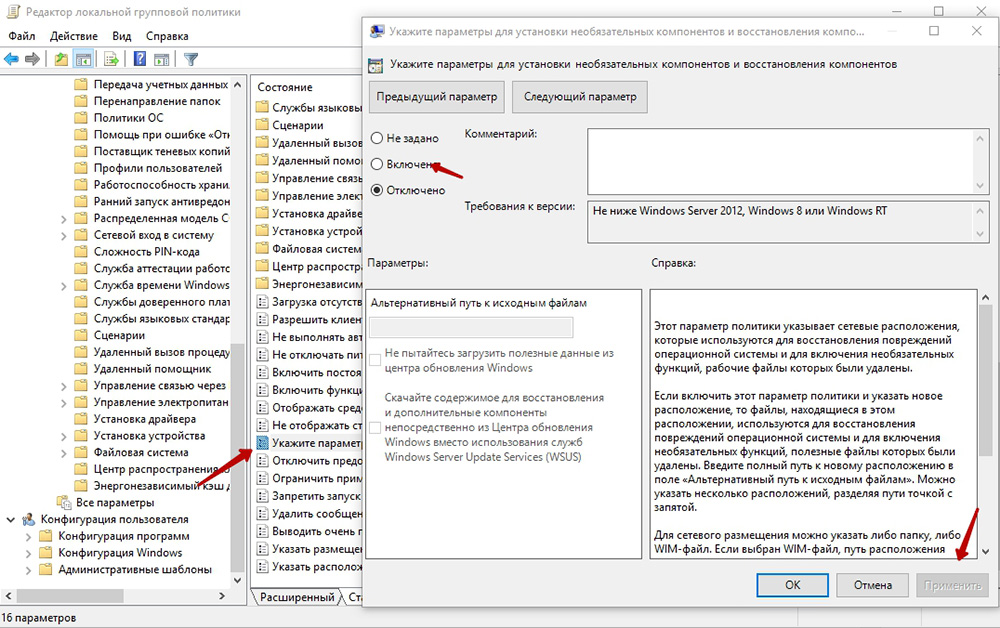
Както можете да видите, поправете неизправностите при инсталиране или актуализиране .Нетната рамка е доста проста. Ако вече сте срещнали подобен проблем в Windows 10 или други версии, споделете опита си с читателите в коментарите по тази статия.
- « Таблетът не вижда SIM карти на причините и начините за решаване на проблема
- За какво е програмата Samsung Knox и как да я изтриете »

